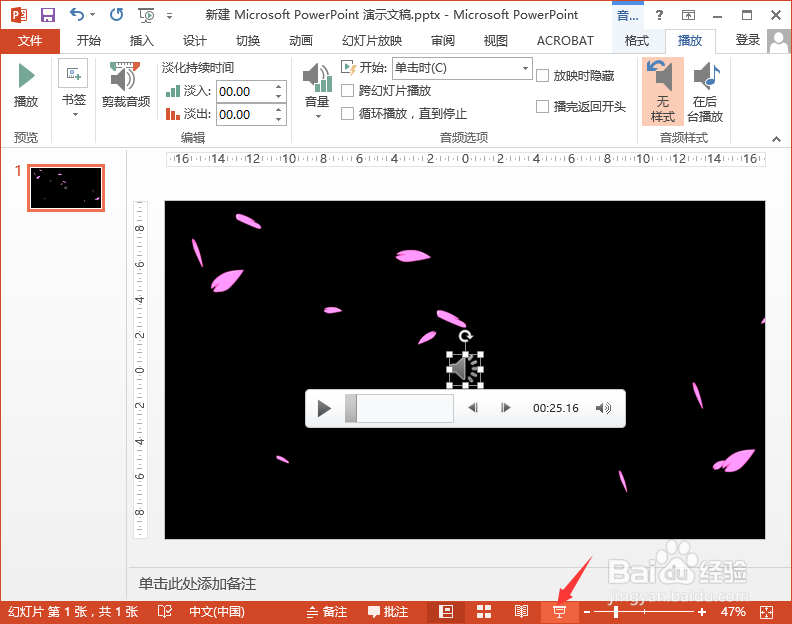1、打开ppt文件,制作好要播放的动画效果,如图所示小编今天是演示效果,多以就直接添加了一个GIF的动画图片。

2、点击ppt工具栏里的“插入”选项,如图所示效果图。

3、点击里面的“媒体”选项,如图所示。小编这里的是将窗口缩小后的效果,如果是全屏的效果此步骤可以忽略。

4、在出现的下拉菜单中,找到音频文件,鼠标左键点击选择。

5、这里又出现一个下拉选择的菜单,根据需求选择即可,小编直接选择pc上的音频。

6、在弹出的窗口中找到要插入的音频文件,并点击插入即可。

7、插入完成后的ppt效果如,这里点击播放按钮可以试听。
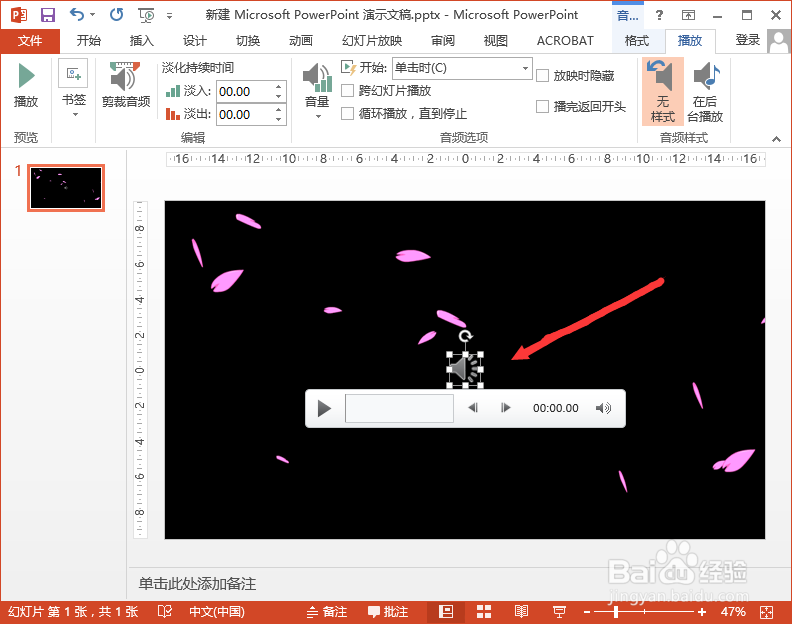
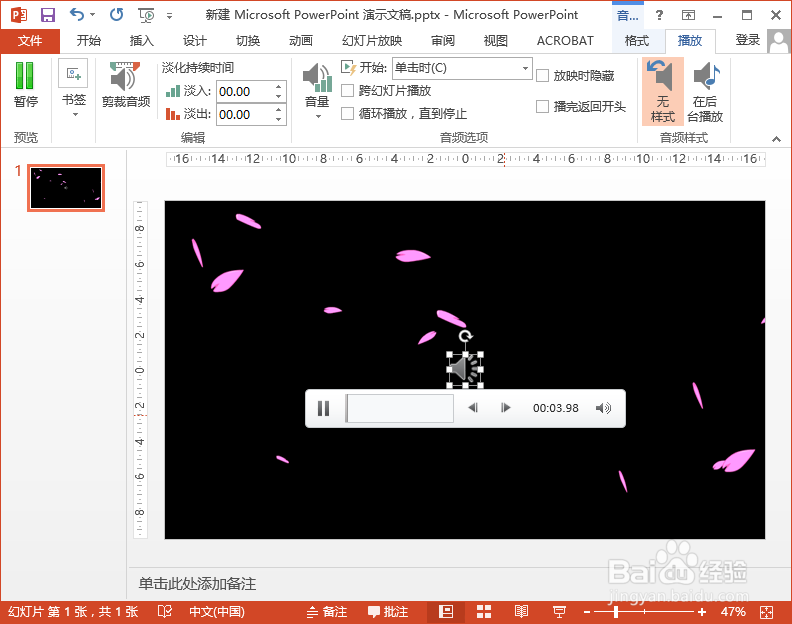
8、还有一株需要根据需榨施氅汝求设置的,默认播放幻灯片的时候音频是不自动播放的,需要点击一下才会播放,如果想要播放幻灯片的时候就播放需要设置一下。将如图的播放设置变成自动即可。默认是单击时。

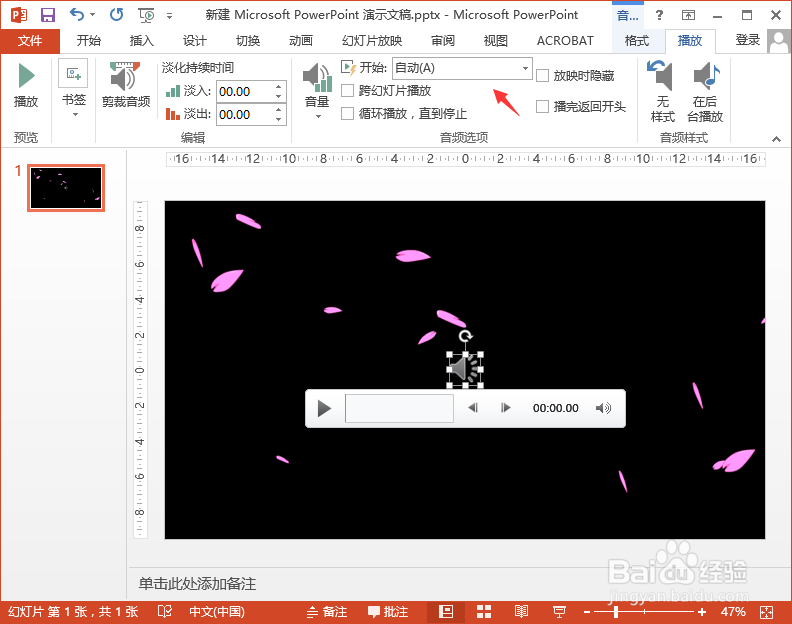
9、接下来就放映幻灯片试试效果吧。